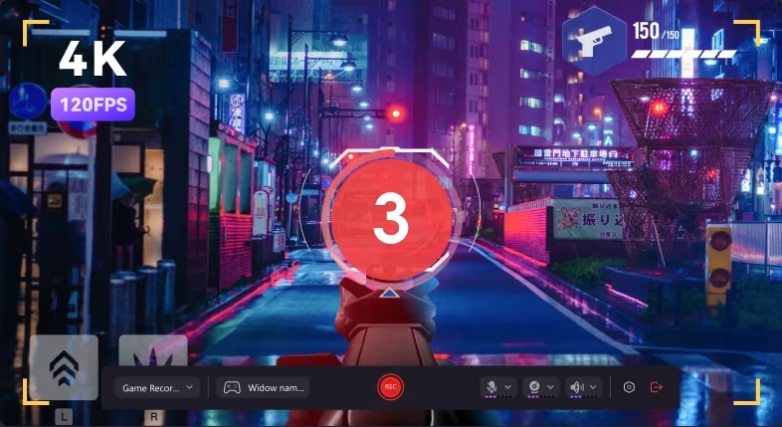YouTube에서 재미있는 동영상, 유익한 튜토리얼 또는 멋진 영화 장면을 보면서 그 순간을 영원히 간직하고 싶었던 경험은 누구나 있을 것입니다. 그렇다면 실제로 YouTube 동영상의 스크린샷이나 녹화는 어떻게 할까요?
처음에는 까다로워 보일 수 있지만 걱정하지 마세요! 이 가이드에서는 YouTube에서 동영상을 스크린샷하고 녹화하는 여러 가지 쉬운 방법을 안내합니다. 컴퓨터, 휴대폰, 태블릿 등 어떤 기기를 사용하든 누구나 따라할 수 있는 단계별 지침이 준비되어 있습니다.
Youtube 동영상의 스크린샷을 찍는 방법을 알면 가능성은 무궁무진합니다. 새로운 기술을 배우는 것부터 추억을 보관하고 밈을 만드는 것까지, 스크린샷을 찍고 YouTube를 녹화하면 새로운 세상이 열립니다.
그리고 가장 좋은 점은? 기술에 능숙할 필요는 없습니다! 쉽게 따라할 수 있는 팁과 요령을 통해 누구나 이러한 기술을 금방 익힐 수 있습니다. 새로운 차원의 YouTube를 즐기고 콘텐츠를 공유할 준비를 하세요.
이 문서에서
인기 문서
1부: YouTube 동영상의 스크린샷을 찍는 방법은 무엇인가요?
더 이상 고민할 필요 없이 YouTube 화면 캡처 가이드를 시작하여 YouTube 동영상에서 스크린샷을 찍는 방법을 살펴보세요.
#1 PrintScreen 키보드 단축키 사용하기
데스크톱 또는 노트북 컴퓨터를 사용하는 경우, 운영 체제에 내장된 스크린샷 촬영 기능을 활용하여 YouTube 동영상의 스크린샷을 찍는 가장 쉬운 방법 중 하나가 있습니다.
Windows에서는 PrintScreen(또는 PrtScn) 키보드 단축키를 사용하여 전체 화면 또는 활성 창을 캡처할 수 있습니다. 작동 방식은 다음과 같습니다.
1단계 : 스크린샷을 찍으려는 YouTube 동영상을 엽니다. 캡처하려는 정확한 순간 또는 지점에서 동영상을 일시 정지합니다. 키보드에서 PrintScreen (또는 PrtScn) 키를 누릅니다. (이 키는 일반적으로 키보드의 오른쪽 상단 모서리, 기능 키 근처에 있습니다.)
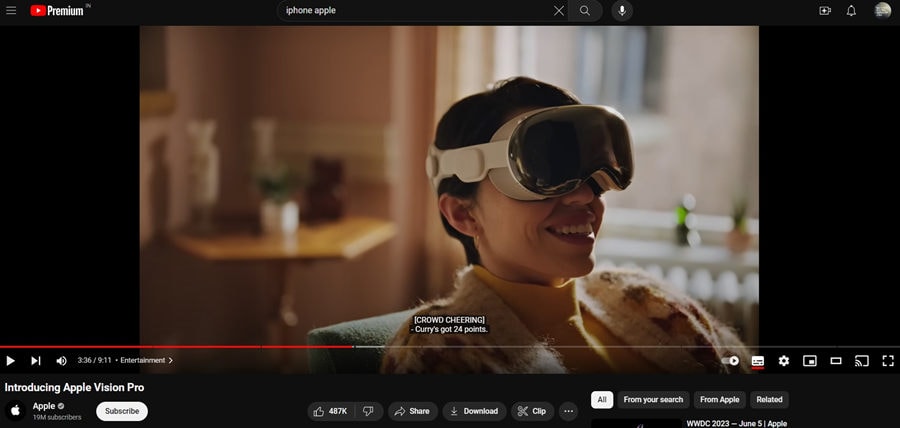
2단계: PrintScreen 키를 누른 후 Microsoft 그림판 또는 GIMP와 같은 이미지 편집 소프트웨어를 엽니다.
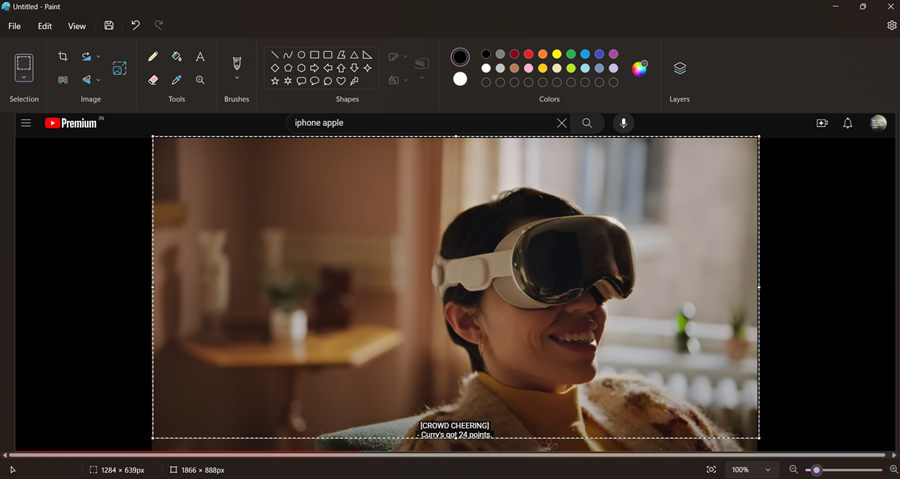
3단계: 새 파일을 만들거나 Ctrl+V (또는 마우스 오른쪽 버튼을 클릭하고 '붙여넣기'를 선택하여)를 눌러 스크린샷을 붙여넣습니다. 스크린샷이 이미지 편집 소프트웨어에 나타나므로 이미지 파일(예: JPEG, PNG)로 저장하거나 원하는 경우 추가로 편집할 수 있습니다.
이 방법은 열려 있는 창이나 도구 모음을 포함하여 전체 화면을 캡처한다는 점에 주목할 필요가 있습니다. YouTube 동영상 플레이어만 스크린샷을 찍으려면 스크린샷을 적절히 크롭하거나 편집해야 합니다.
#2 YouTube Screenshot Generator 온라인 도구 사용
YouTube 동영상을 스크린샷으로 찍는 보다 간단한 방법을 찾고 있다면 프로세스를 간소화할 수 있는 다양한 온라인 도구를 사용할 수 있습니다. 이러한 도구 중 하나는 추가 소프트웨어나 브라우저 확장 프로그램 없이도 모든 YouTube 동영상에서 스크린샷을 빠르게 캡처할 수 있는 YouTube Screenshot Generator입니다. YouTube 동영상 스크린샷을 찍는 방법은 다음과 같습니다.
1단계 : 웹 브라우저에서 YouTube Screenshot Generator 웹사이트를 엽니다. 스크린샷을 찍으려는 YouTube 동영상의 URL을 복사합니다. 웹사이트의 제공된 필드에 URL을 붙여넣습니다.
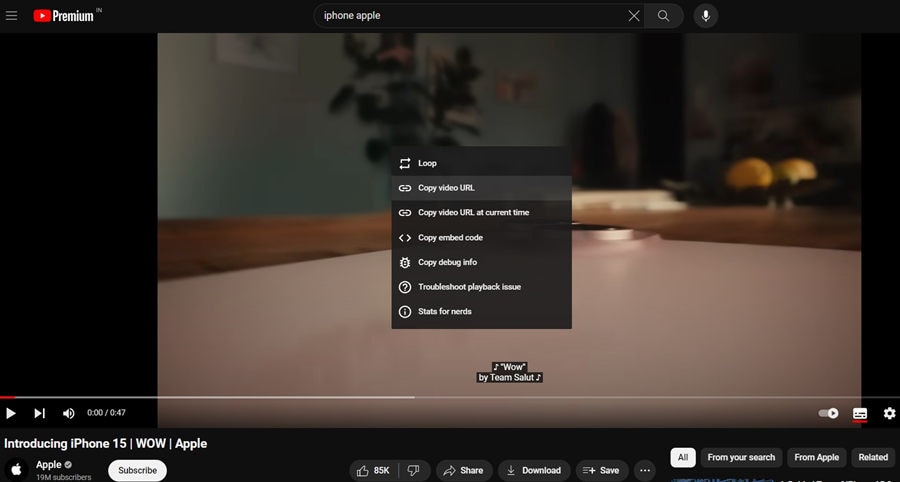
2단계: " 스크린샷 표시(Show Screenshot) " 버튼을 클릭합니다. 웹사이트에 동영상 플레이어가 로드되고 캡처하려는 순간으로 이동할 수 있습니다.
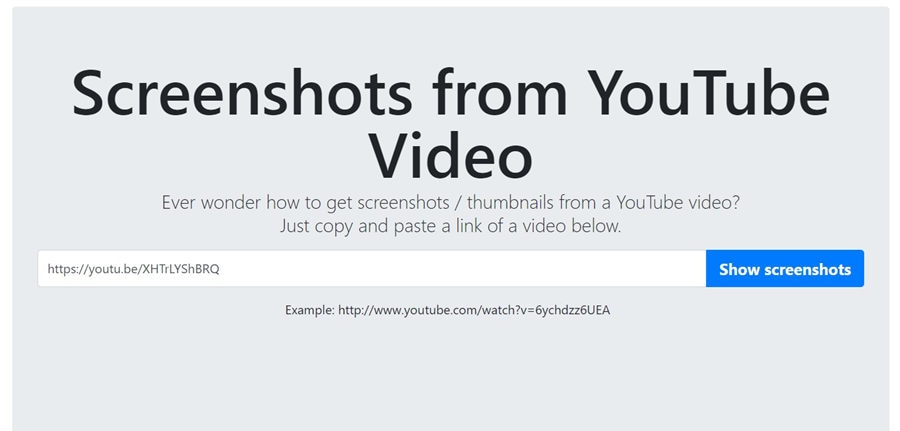
3단계: 완벽한 프레임을 찾았다면 " 스크린샷 찍기(Take Screenshot) " 버튼을 클릭합니다. 웹사이트에서 동영상의 고화질 스크린샷이 생성되며, 이 스크린샷을 사이트에서 직접 다운로드하거나 공유할 수 있습니다.
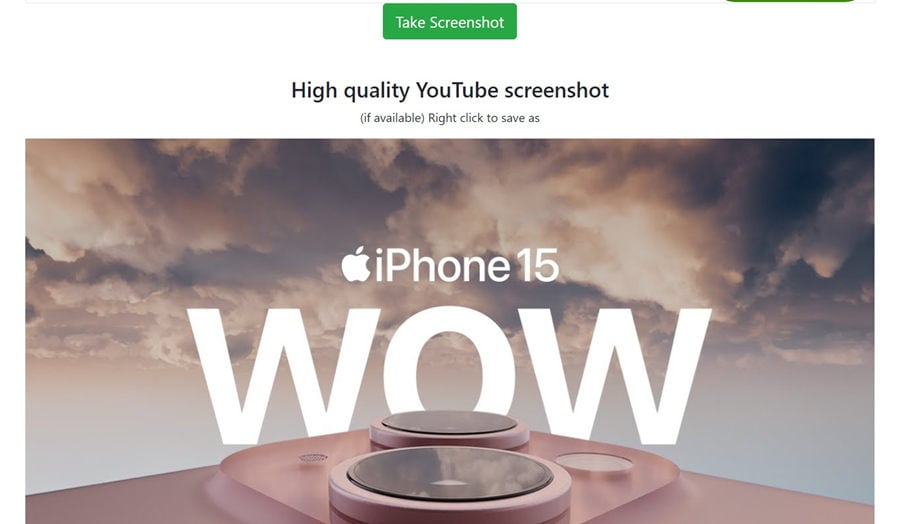
이 온라인 도구는 추가 소프트웨어나 브라우저 확장 프로그램이 필요하지 않으므로 번거로움 없이 YouTube 동영상을 스크린샷으로 캡처하는 방법을 선호하는 사람들에게 편리한 옵션입니다.
#3 'Screenshot Youtube' 확장 프로그램 사용하기
YouTube 동영상을 자주 스크린샷으로 캡처하는 경우 전용 브라우저 확장 프로그램을 설치하면 프로세스를 크게 간소화할 수 있습니다. 이러한 확장 프로그램 중 하나는 'Screenshot Youtube'로, Google Chrome, Mozilla Firefox, Microsoft Edge 등 다양한 웹 브라우저에서 사용할 수 있습니다.
확장 프로그램을 사용하여 YouTube 동영상의 스크린샷을 찍는 방법은 다음과 같습니다.
1단계 : 브라우저의 확장 프로그램 스토어에서 " Screenshot Youtube" 확장 프로그램을 설치합니다. 스크린샷을 찍으려는 YouTube 동영상을 엽니다.
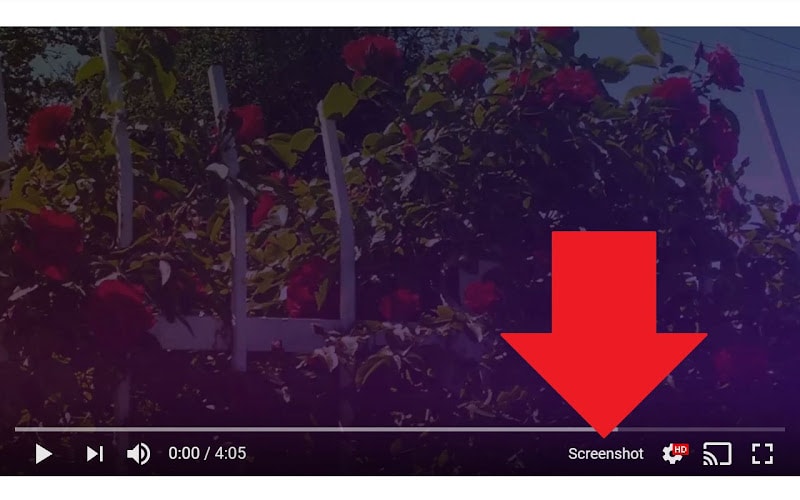
2단계: 동영상이 재생되면 동영상 표시줄에 새로운 ' 스크린샷 ' 아이콘이 표시됩니다.
3단계: 이를 클릭하면 확장 프로그램이 자동으로 동영상 플레이어의 스크린샷을 캡처합니다. 스크린샷이 새 탭 또는 창에서 열리므로 원하는 대로 이미지를 저장하거나 편집할 수 있습니다.
이 확장 프로그램은 키보드 단축키나 온라인 도구가 필요 없어 스크린샷 프로세스를 간소화합니다. 또한 전체 동영상 페이지 또는 동영상 플레이어만 캡처하는 기능과 같은 추가 기능을 제공하여 YouTube 동영상에서 스크린샷을 캡처할 수 있는 다용도 도구입니다.
#4 볼륨 크게 + 전원 버튼(휴대폰 전용) 누르기
스마트폰이나 태블릿을 사용하여 YouTube 동영상을 시청하는 경우 스크린샷을 찍는 방법은 데스크톱이나 노트북의 방법과 약간 다릅니다. 대부분의 최신 스마트폰과 태블릿에는 특정 버튼 조합을 눌러 활성화할 수 있는 스크린샷 기능이 내장되어 있습니다.
예를 들어 Android 디바이스에서는 볼륨 작게 버튼과 전원 버튼을 동시에 눌러 스크린샷을 찍을 수 있습니다. iOS 디바이스(iPhone 및 iPad)에서는 볼륨 크게 버튼과 전원 버튼을 동시에 눌러 스크린샷을 캡처할 수 있습니다.
다음은 모바일 디바이스에서 스크린샷을 찍는 방법에 대한 단계별 가이드입니다.
1단계: 휴대폰에서 YouTube 앱을 엽니다. 스크린샷을 찍으려는 동영상으로 이동합니다. 캡처하려는 순간에 동영상을 일시 정지합니다.
2단계: Android 디바이스에서는 볼륨 작게 버튼과 전원 버튼을 동시에 길게 누릅니다. iOS 디바이스에서는 볼륨 크게 버튼과 전원 버튼을 동시에 길게 누릅니다.
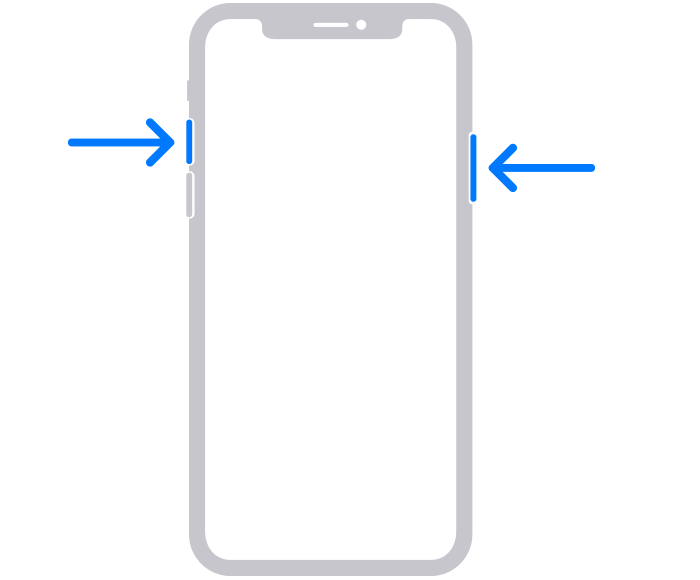
3단계: 잠시 후 화면 하단에 스크린샷의 썸네일 미리보기가 표시됩니다.
캡처한 스크린샷은 디바이스의 사진 갤러리 또는 스크린샷 앨범에서 이용할 수 있습니다.
스마트폰 모델이나 제조업체에 따라 버튼 조합이 조금씩 다를 수 있으므로 항상 사용 중인 기기의 사용 설명서를 참조하거나 온라인에서 해당 기기의 특정 매뉴얼을 빠르게 검색하는 것이 좋습니다.
2부: DemoCreator 도구로 좋아하는 YouTube 동영상 녹화하기
스크린샷은 기억에 남는 한 순간을 포착하는 데 유용하지만, 때로는 정지된 이미지 이상의 것이 필요할 때도 있습니다. YouTube 동영상 전체 또는 일부만 녹화하려는 경우가 있을 수 있습니다. 이 기능은 모든 종류의 상황에서 매우 유용하게 사용할 수 있습니다.
업무용 튜토리얼을 만들거나, 학교를 위한 프레젠테이션을 준비하거나, 친구들과 멋진 동영상 클립을 공유해야 할 수도 있습니다.
바로 이 점에서 Wondershare DemoCreator와 같은 화면 녹화 도구가 유용합니다. 이 강력한 소프트웨어는 컴퓨터 화면에서 바로 동영상을 녹화할 수 있도록 특별히 설계되었습니다. 하지만 단순한 녹화 앱이 아닌 DemoCreator는 YouTube 클립을 캡처하는 데 완벽하게 맞춤화된 다양한 기능을 제공합니다.
DemoCreator를 사용하면 YouTube 동영상을 재생하는 동안 전체 화면을 쉽게 녹화할 수 있습니다. 마이크를 사용하여 자신의 웹캠 영상과 오디오 해설을 동시에 녹화할 수도 있습니다. 유연성의 극대화를 만나보세요!
DemoCreator를 사용하여 YouTube 동영상을 녹화하는 방법은 다음과 같습니다.
1단계: Wondershare DemoCreator 의 공식 웹사이트로 이동하여 컴퓨터에 DemoCreator를 설치합니다. 소프트웨어를 실행하고 " 화면(Screen) " 옵션을 선택합니다.
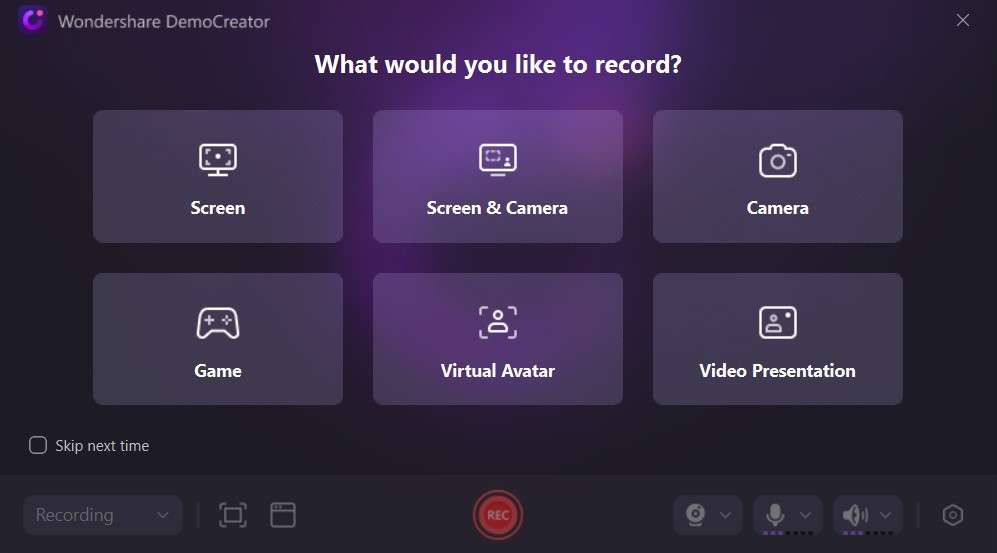
2단계: 녹화 설정에서 적절한 비디오 및 오디오 소스(예: 화면, 웹캠, 마이크)를 선택합니다. 녹화하려는 YouTube 동영상으로 이동하여 재생합니다. " 녹화(Rec) " 버튼을 클릭하여 화면 캡처를 시작합니다.

3단계: . 녹화를 종료하려면 " 중지(Stop) " 버튼을 클릭합니다. DemoCreator에 내장된 동영상 편집기에서 녹화된 동영상을 열면 필요에 따라 동영상을 다듬고 주석을 달거나 향상시킬 수 있습니다.
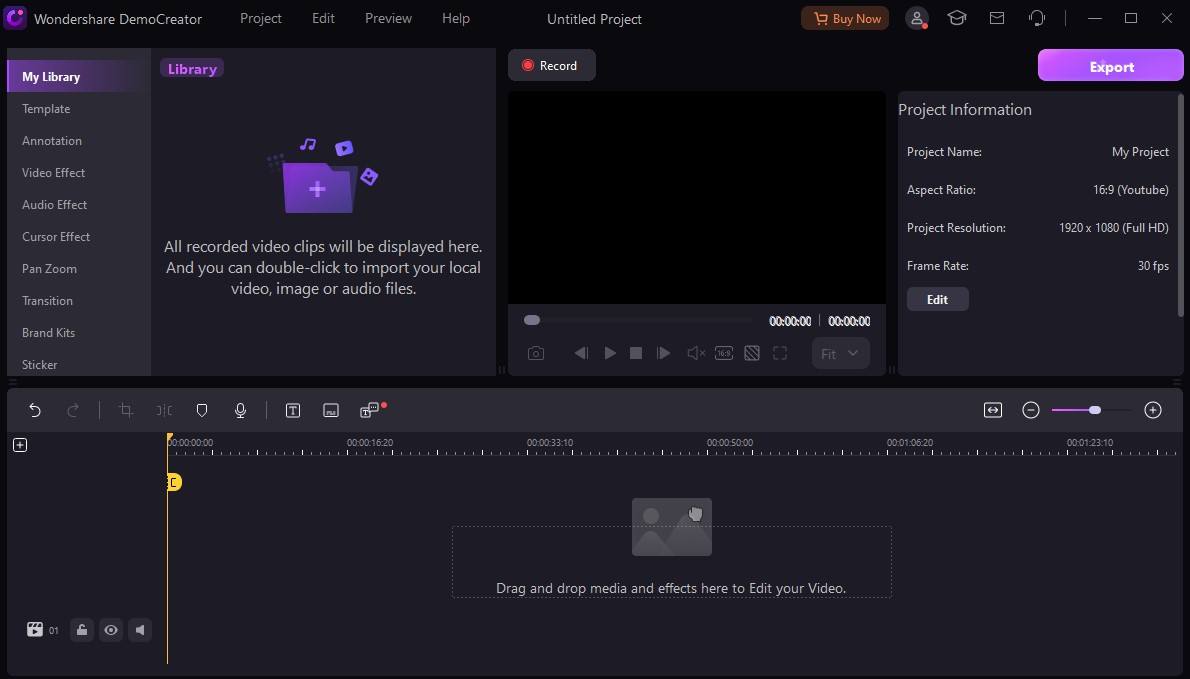
4단계: 마지막으로, 공유하거나 나중에 참조할 수 있도록 편집한 동영상을 원하는 형식(예: MP4, AVI, WMV)으로 저장합니다.
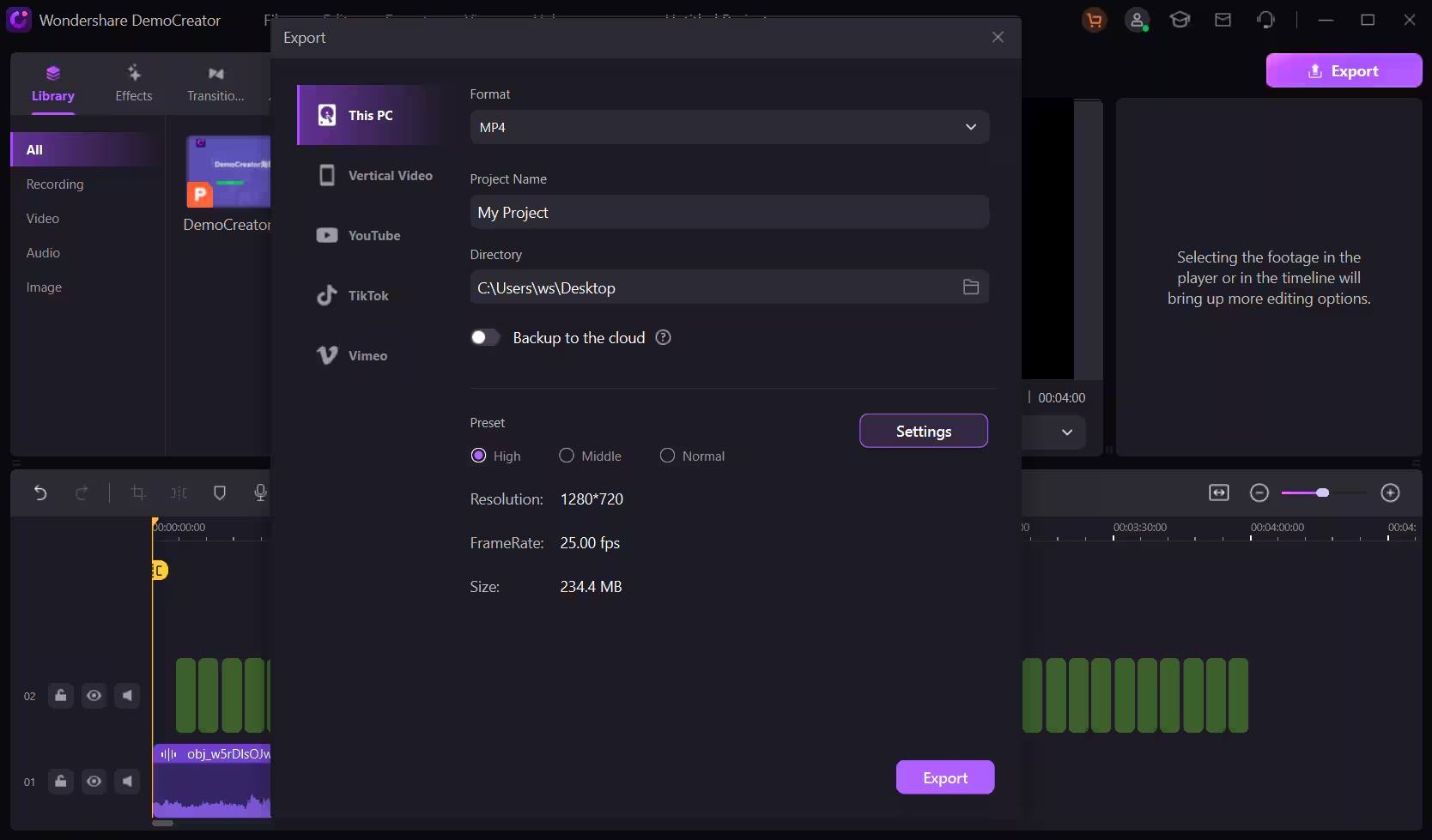
DemoCreator는 녹화 예약, 시스템 오디오 캡처, 녹화에 주석 또는 콜아웃 추가 기능 등 다양한 고급 기능을 제공합니다. 따라서 전문가 수준의 튜토리얼과 프레젠테이션을 만들거나 좋아하는 YouTube 동영상을 오프라인에서 볼 수 있도록 보존할 수 있는 훌륭한 도구입니다.
- 맞춤형 화면을 오디오와 함께 녹화하고 다른 트랙에서 편집할 수 있습니다.
- 게임 동영상, 튜토리얼, 프레젠테이션을 캡처한 다음 하나의 도구에서 편집할 수 있습니다.
- 내장된 무제한 편집 템플릿, 특수 효과 및 기타 소스를 사용할 수 있습니다.
- MP4, MOV, MKV, GIF 및 기타 형식으로 내보내기가 지원됩니다.

3부: 손쉽게 YouTube 동영상을 녹화하고 스크린샷을 찍는 팁
위에서 언급한 방법은 스크린샷을 캡처하고 YouTube 동영상을 녹화하는 데 효과적이지만, 경험을 향상시키고 고품질의 스크린샷과 녹화를 손쉽게 캡처할 수 있는 몇 가지 추가 팁과 요령이 있습니다.
- 비디오 품질을 조절하기: 스크린샷을 찍거나 YouTube 동영상을 녹화하기 전에 동영상 품질을 가능한 가장 높은 해상도로 설정하세요. 이렇게 하면 더 선명하고 상세한 스크린샷을 찍고 녹화할 수 있습니다.
- 키보드 단축키 사용하기: 스크린샷을 찍거나 녹화를 시작하고 중지하는 키보드 단축키를 익혀두세요. 이렇게 하면 프로세스를 간소화하고 시간을 절약할 수 있습니다.
- 데스크톱 정리: PrintScreen 방식 또는 화면 녹화 도구를 사용하는 경우, 캡처한 이미지나 동영상에서 불필요한 애플리케이션이나 창을 일시적으로 최소화하거나 닫아 혼란과 산만함을 줄이는 것이 좋습니다.
- 주석 도구를 활용하기: 많은 화면 녹화 도구와 이미지 편집 소프트웨어는 스크린샷과 녹화에 강조 표시, 그림 그리기, 텍스트 추가를 할 수 있는 주석 기능을 제공합니다. 튜토리얼을 만들거나 특정 관심 분야를 강조하는 데 유용할 수 있습니다.
- 조명 및 오디오 최적화: 웹캠이나 마이크를 사용하여 동영상을 녹화하는 경우 고품질의 오디오와 동영상을 캡처할 수 있도록 적절한 조명과 조용한 환경이 갖춰져 있는지 확인하세요.
- 녹화 설정 실험 : 대부분의 화면 녹화 도구는 녹화 품질, 프레임 속도, 출력 형식을 조정할 수 있는 다양한 설정과 옵션을 제공합니다. 이러한 설정을 실험해보고 특정 사용 사례에 맞는 파일 크기와 품질 간의 최적의 균형을 찾아보세요.
이러한 팁을 따르고 적절한 도구와 기술을 활용하면 YouTube 동영상의 스크린샷과 녹화물을 최고 품질로 만들어 필요에 따라 콘텐츠를 쉽게 공유, 보존 또는 용도 변경할 수 있습니다.
결론
이 종합 가이드에서는 YouTube 동영상 스크린샷을 찍는 방법에 대한 몇 가지 방법을 살펴봤습니다. 내장된 키보드 단축키와 온라인 도구를 활용하는 것부터 전용 브라우저 확장 프로그램과 화면 녹화 소프트웨어(예: DemoCreator)를 활용하는 것까지, 모든 사용자의 선호도와 필요에 맞는 솔루션이 있습니다.
이러한 기술을 익히면 YouTube 동영상에서 스크린샷을 찍고 찰나의 순간을 포착할 수 있습니다. 교육 자료를 제작하는 교육자, 하이라이트를 선별하는 콘텐츠 제작자, 기억에 남는 순간을 보관하는 것을 즐기는 사람 모두에게 YouTube 동영상에서 스크린샷을 찍을 수 있는 기능은 무한한 가능성을 열어줍니다.
자주 묻는 질문
-
YouTube 동영상을 스크린샷하거나 녹화하는 것이 합법인가요?
개인적인 용도로 YouTube에서 스크린샷을 찍거나 동영상을 녹화하는 것은 일반적으로 허용되지만, 저작권이 있는 콘텐츠를 허가 없이 배포하거나 공유하는 것은 저작권법에 위반될 수 있습니다. 저작권이 있는 자료를 용도 변경하거나 배포할 때는 지적 재산권을 존중하고 필요한 허가를 받는 것이 중요합니다. -
모바일 기기에서 YouTube 동영상의 스크린샷을 찍거나 녹화할 수 있나요?
예, 대부분의 최신 스마트폰과 태블릿에는 스크린샷을 캡처하고 화면 활동을 기록하는 기능이 내장되어 있습니다. 구체적인 방법은 디바이스마다 다를 수 있지만 일반적으로 버튼(예: 볼륨 및 전원 버튼)을 조합하여 누르거나 전용 화면 녹화 앱을 사용합니다. -
스크린샷과 녹화물을 편집하거나 품질을 향상시키려면 어떻게 해야 하나요?
많은 이미지 편집 소프트웨어와 동영상 편집 도구는 스크린샷과 녹화물을 자르고, 주석을 달거나, 품질을 향상시킬 수 있는 기능을 제공합니다. 인기 있는 옵션으로는 Microsoft 그림판, GIMP(이미지용), DemoCreator, Adobe Premiere 또는 iMovie(동영상용)가 있습니다.